首先
AMD显卡MAC系统是不支持的,因为苹果公司的显卡兼容intel的显卡,没有与AMD公司达成合作。想安装MAC镜像系统难度较大。
第二点
虚拟机下载过程
第一步:安装VMware-workstation
1.
点击运行VMware-workstation-full-15.5.1安装程序
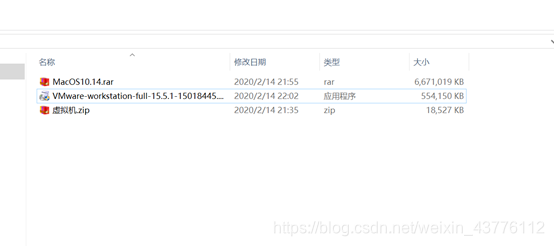
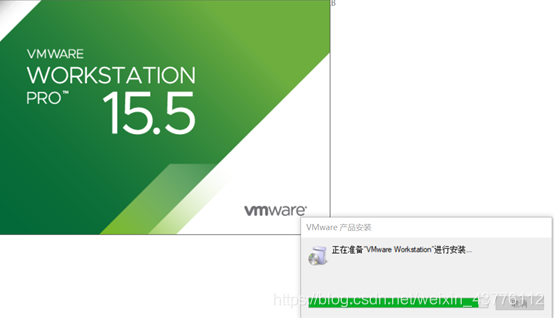
2
然后会弹出一个要你是否立即重启,点击是,电脑重启后又再次点击这个安装程序
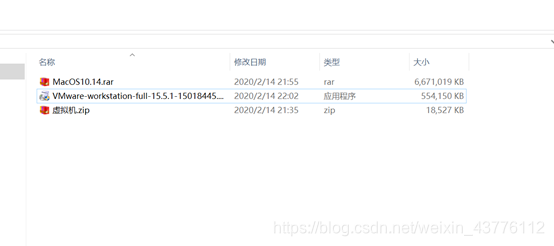
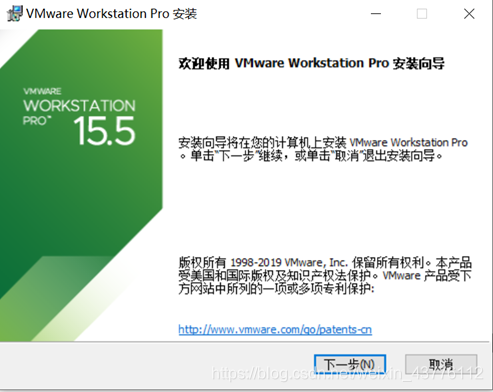
点击下一步
4.
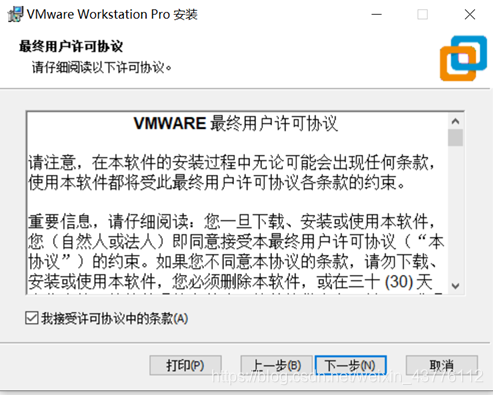
勾选接收条款,并点击下一步
5
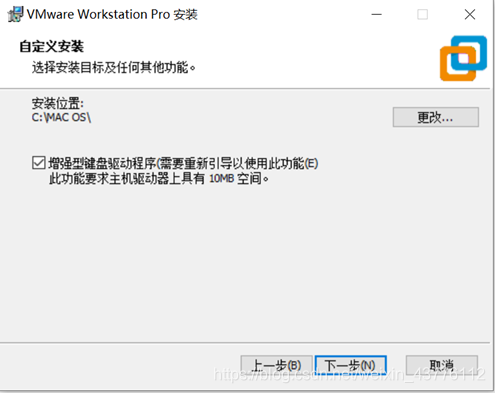
更改安装位置,(建议新建一个文件夹然后安装在这个文件夹里,记住文件夹位置,下面要在这个文件夹中粘贴文件夹)勾选此选项然后点击下一步
6
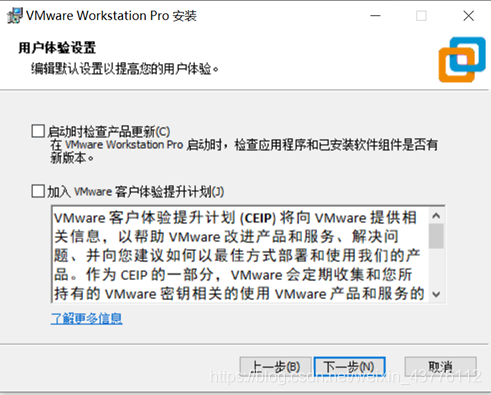
取消两个勾选 然后点击下一步
7
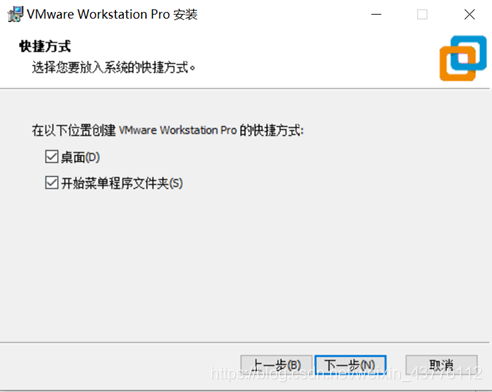
点击下一步
8
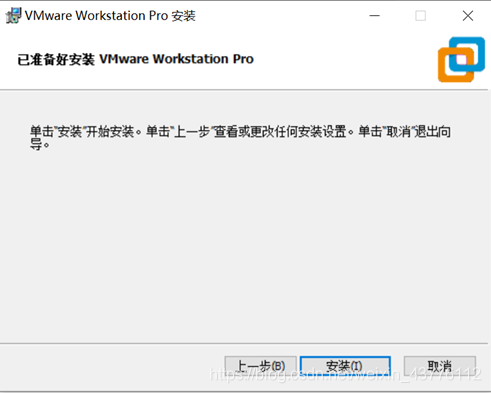
安装
9
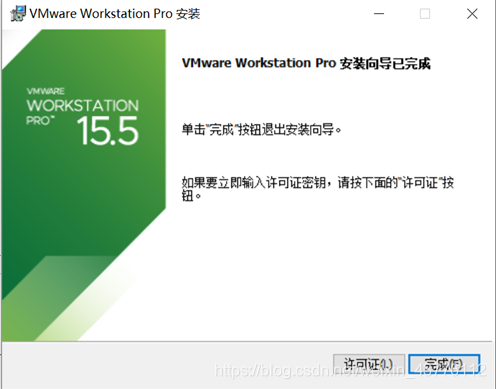
安装完成后点击许可证
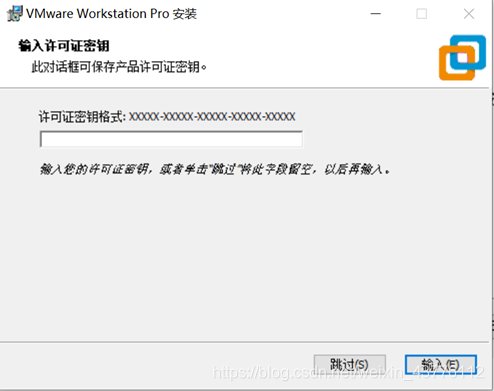
选择下面一个输入
之后完成安装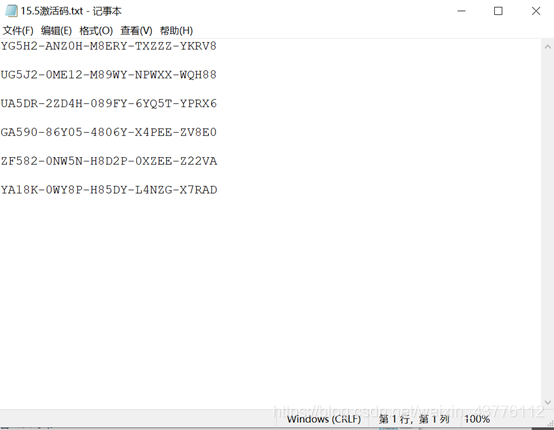




 本文介绍了在VMware上安装MAC系统的困难,由于苹果仅兼容Intel显卡,AMD显卡用户面临挑战。同时,详细阐述了虚拟机下载及安装VMware-workstation的步骤,包括接受许可条款、更改安装位置以及取消额外组件的勾选等关键步骤。
本文介绍了在VMware上安装MAC系统的困难,由于苹果仅兼容Intel显卡,AMD显卡用户面临挑战。同时,详细阐述了虚拟机下载及安装VMware-workstation的步骤,包括接受许可条款、更改安装位置以及取消额外组件的勾选等关键步骤。
















 1653
1653

 被折叠的 条评论
为什么被折叠?
被折叠的 条评论
为什么被折叠?








